win10에서 블루투스 헤드폰을 연결하여 음악을 듣는 방법
요즘 컴퓨터에는 일반적으로 블루투스 기능이 탑재되어 있어 사용자가 블루투스 헤드셋, 블루투스 키보드 등과 같은 일부 블루투스 장치를 쉽게 사용할 수 있습니다. 그러나 많은 사용자가 win10 시스템으로 업그레이드한 후 블루투스 헤드셋을 연결하고 싶어하지만 연결하지 못하는 경우가 많습니다. 작동 방법을 알았으니 작동 방법을 살펴보겠습니다.
1. 컴퓨터의 시작 메뉴를 클릭하고 설정 지점을 찾습니다.
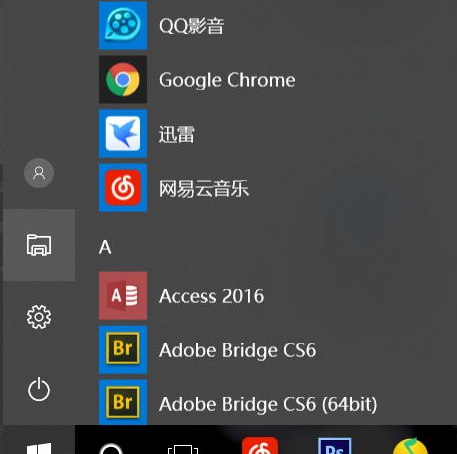
2. 설정의 첫 번째 줄에는 블루투스 및 기타 연결 설정이 있습니다. 이를 클릭하면 블루투스가 직접 켜집니다.
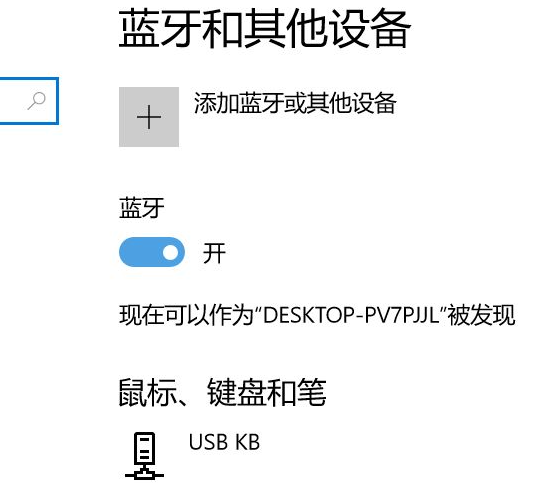
3. 그런 다음 Bluetooth 장치 추가를 클릭합니다.
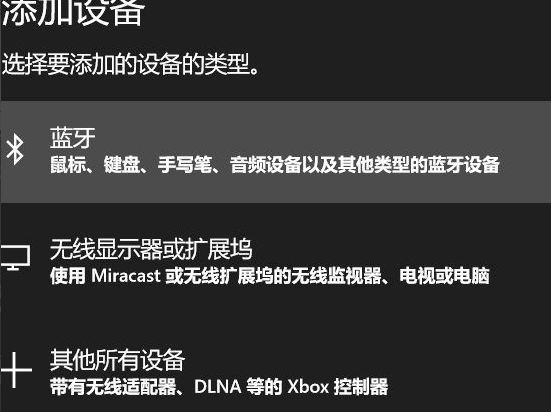
4. 길게 눌러 블루투스 헤드셋이 검색된 상태인지 확인하세요.

5. 블루투스 헤드셋을 연결하려면 클릭하세요. 일부 헤드셋은 여러 장치와 페어링할 수 있으며 일부 헤드셋은 다른 장치에서 연결을 끊어야 합니다.
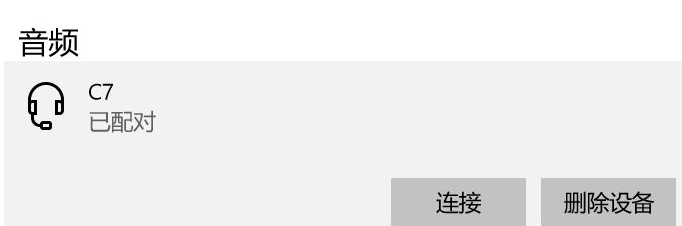
6. 연결이 실패할 경우, 블루투스 기기를 삭제한 후 다시 블루투스 연결을 시작하는 것이 좋습니다.

위는 블루투스 헤드셋을 win10 컴퓨터에 연결하는 방법입니다. 이 방법이 모든 사람에게 도움이 되기를 바랍니다.
위 내용은 win10에서 블루투스 헤드폰을 연결하여 음악을 듣는 방법의 상세 내용입니다. 자세한 내용은 PHP 중국어 웹사이트의 기타 관련 기사를 참조하세요!

핫 AI 도구

Undresser.AI Undress
사실적인 누드 사진을 만들기 위한 AI 기반 앱

AI Clothes Remover
사진에서 옷을 제거하는 온라인 AI 도구입니다.

Undress AI Tool
무료로 이미지를 벗다

Clothoff.io
AI 옷 제거제

AI Hentai Generator
AI Hentai를 무료로 생성하십시오.

인기 기사

뜨거운 도구

메모장++7.3.1
사용하기 쉬운 무료 코드 편집기

SublimeText3 중국어 버전
중국어 버전, 사용하기 매우 쉽습니다.

스튜디오 13.0.1 보내기
강력한 PHP 통합 개발 환경

드림위버 CS6
시각적 웹 개발 도구

SublimeText3 Mac 버전
신 수준의 코드 편집 소프트웨어(SublimeText3)

뜨거운 주제
 7461
7461
 15
15
 1376
1376
 52
52
 77
77
 11
11
 44
44
 19
19
 17
17
 17
17
 Xiaomi Bluetooth 헤드셋을 Apple 전화에 연결하는 방법_Xiaomi Bluetooth 헤드셋을 iPhone에 페어링하는 튜토리얼 소개
Mar 23, 2024 pm 03:01 PM
Xiaomi Bluetooth 헤드셋을 Apple 전화에 연결하는 방법_Xiaomi Bluetooth 헤드셋을 iPhone에 페어링하는 튜토리얼 소개
Mar 23, 2024 pm 03:01 PM
1. 이어폰을 충전 박스에 넣고 충전 박스 아래 버튼을 10초 동안 길게 누릅니다. 2. 휴대폰 설정 메뉴에서 블루투스를 선택하세요. 3. 블루투스 오른쪽에 있는 버튼을 켜고 샤오미 헤드폰을 연결하세요.
 oppo에서 잃어버린 이어폰을 복구하는 방법_oppo에서 잃어버린 이어폰을 복구하는 단계
Apr 19, 2024 pm 04:25 PM
oppo에서 잃어버린 이어폰을 복구하는 방법_oppo에서 잃어버린 이어폰을 복구하는 단계
Apr 19, 2024 pm 04:25 PM
1. 휴대폰의 블루투스 장치를 입력하고 블루투스 헤드셋 이름 옆에 있는 [i] 아이콘을 클릭하여 페어링 설정 인터페이스로 들어갑니다. 2. [헤드폰 기능]을 클릭하세요. 3. [OPPO 무선 헤드폰 찾기]를 클릭하면 헤드폰이 근처에 있을 때 소리를 재생하여 위치를 확인할 수 있습니다. 편집자 팁: "OPPO 무선 헤드폰 검색" 기능을 사용하려면 다음 조건을 충족해야 합니다. 1. EncoX, EncoW51, EncoFree, Encofree2를 검색하려면 ColorOS7 이상이 설치된 OPPO 휴대폰을 사용해야 합니다. 검색할 시스템 버전입니다. 2. EncoPlay, EncoAir를 찾으려면 ColorOS11 이상의 시스템 버전이 설치된 OPPO 휴대폰을 사용해야 합니다. 삼
 Win8에서 바로가기 키를 사용하여 스크린샷을 찍는 방법은 무엇입니까?
Mar 28, 2024 am 08:33 AM
Win8에서 바로가기 키를 사용하여 스크린샷을 찍는 방법은 무엇입니까?
Mar 28, 2024 am 08:33 AM
Win8에서 바로가기 키를 사용하여 스크린샷을 찍는 방법은 무엇입니까? 일상적으로 컴퓨터를 사용하다 보면 화면에 표시되는 콘텐츠의 스크린샷을 찍어야 하는 경우가 많습니다. Windows 8 시스템 사용자의 경우 단축키를 통해 스크린샷을 찍는 것이 편리하고 효율적인 작업 방법입니다. 이 기사에서는 Windows 8 시스템에서 스크린샷을 찍는 데 일반적으로 사용되는 몇 가지 바로 가기 키를 소개하여 보다 빠르게 스크린샷을 찍는 데 도움을 줍니다. 첫 번째 방법은 "Win 키 + PrintScreen 키" 키 조합을 사용하여 전체 작업을 수행하는 것입니다.
 Huawei Bluetooth 헤드셋을 새 장치와 페어링하는 방법
Mar 29, 2024 am 10:06 AM
Huawei Bluetooth 헤드셋을 새 장치와 페어링하는 방법
Mar 29, 2024 am 10:06 AM
Huawei Bluetooth 헤드셋을 새 장치와 페어링하는 방법 1. 상자에 헤드셋이 들어 있고 덮개가 열린 상태에서 상자의 표시등이 흰색으로 깜박일 때까지 버튼을 10초 이상 길게 눌러 재페어링 모드로 들어갑니다. 2. 휴대폰에서 블루투스를 켜고, 페어링 가능한 장치를 검색한 후, 헤드셋의 블루투스 이름인 FreeBuds3를 클릭하여 페어링합니다. Huawei 휴대폰에 연결할 때 휴대폰의 Bluetooth를 켜면 헤드셋 이름과 사진이 포함된 근접 자동 검색 팝업 상자가 휴대폰에 나타나며 연결을 클릭하면 헤드셋이 연결됩니다. 4. 또는 스마트 라이프 앱을 열고 오른쪽 상단에 있는 "+" 버튼을 클릭한 후 장치를 스캔하고 추가하세요. Huawei 무선 헤드폰을 페어링하는 방법은 무엇입니까? 이 기사에서는 Huawei P40(Huawei FreeBuds3에 연결됨)을 예로 들어 설명합니다. 1. Huawei 무선 헤드셋 본체를 충전 상자에 넣고 엽니다.
 블루투스 헤드셋을 컴퓨터 win10에 연결하는 방법_블루투스 헤드셋을 컴퓨터 win10에 연결하는 방법
Mar 27, 2024 pm 03:00 PM
블루투스 헤드셋을 컴퓨터 win10에 연결하는 방법_블루투스 헤드셋을 컴퓨터 win10에 연결하는 방법
Mar 27, 2024 pm 03:00 PM
1. 컴퓨터 왼쪽 하단에 있는 Windows 로고를 클릭한 후 왼쪽에 있는 설정 로고를 클릭하세요. 2. 입장할 기기 옵션을 선택하세요. 3. 왼쪽 장치 표시줄에서 블루투스 및 해당 장치를 선택하고, 클릭하여 블루투스 또는 기타 장치를 추가하세요. 4. 팝업된 장치 추가 옵션에서 블루투스를 클릭하세요. 5. 검색 과정에 들어갑니다. 검색이 완료되면 연결하려는 블루투스 장치를 선택하세요. 6. 연결할 블루투스 장치를 선택한 후 연결을 클릭하세요. 7. 연결이 성공적으로 완료되면 연결된 장치가 Bluetooth 및 기타 장치 페이지에 표시됩니다. 이때 Bluetooth 장치를 사용하여 전송 작업을 수행할 수 있습니다.
 Amap 내비게이션에서 소리가 들리지 않는 이유는 무엇입니까?
Apr 02, 2024 am 05:09 AM
Amap 내비게이션에서 소리가 들리지 않는 이유는 무엇입니까?
Apr 02, 2024 am 05:09 AM
Amap 내비게이션에서 소리가 나지 않는 이유에는 부적절한 스피커 연결, 기기 볼륨 낮추기, 잘못된 Amap 설정, 백그라운드 애플리케이션 간섭, 휴대폰 무음 또는 진동 모드, 시스템 권한 문제 등이 있습니다. 해결 방법은 다음과 같습니다. 스피커 연결을 확인하고, Amap 지도 설정을 확인하고, 전화 모드를 확인하고, Amap 지도를 다시 시작하세요.
 win11 블루투스를 연결할 수 없으면 어떻게 해야 합니까? win11 블루투스 연결이 안되고 페어링만 되는 문제 분석
Mar 16, 2024 pm 06:30 PM
win11 블루투스를 연결할 수 없으면 어떻게 해야 합니까? win11 블루투스 연결이 안되고 페어링만 되는 문제 분석
Mar 16, 2024 pm 06:30 PM
컴퓨터를 사용할 때 win11이 Bluetooth에 연결할 수 없다는 것을 알게 됩니다. 그렇다면 win11이 Bluetooth에 연결할 수 없다면 어떻게 해야 할까요? 사용자는 블루투스 지원 서비스 옵션을 켜거나 장치 관리자에서 네트워크 어댑터를 입력하여 작동할 수 있습니다. 이 사이트에서는 Win11 Bluetooth가 연결되지 않고 페어링만 가능한 문제에 대한 분석을 사용자에게 주의 깊게 소개합니다. Win11 Bluetooth가 연결되지 않고 페어링만 됩니다. 문제 분석 1단계: 1. 실행(Win+R)하고 [services.msc] 명령을 입력한 후 [확인 또는 Enter]를 눌러 서비스를 빠르게 엽니다. 2. 서비스 창에서 [블루투스 지원 서비스]라는 이름을 찾으세요. 3. 서비스 상태가 중지된 경우 [Bluetooth 지원 서비스]를 두 번 클릭하여 엽니다.
 Apple 14 유선 헤드폰 링크 사용 튜토리얼
Mar 22, 2024 pm 08:30 PM
Apple 14 유선 헤드폰 링크 사용 튜토리얼
Mar 22, 2024 pm 08:30 PM
Apple 14에는 전통적인 의미의 3.5mm 헤드폰 잭이 장착되어 있지 않으므로 일반 헤드폰에 직접 연결할 수 없습니다. 오디오를 들어야 하는 경우 어댑터나 액세서리를 사용하여 연결할 수 있습니다. 전용 인터페이스. Apple 14 유선 헤드셋 링크 사용 튜토리얼 A: 전용 인터페이스 헤드셋 또는 어댑터 사용 1. 전체 iPhone 14 시리즈는 더 이상 유선 헤드셋을 직접 지원하지 않습니다. 2. Apple은 iPhone7 출시 이후 새 모델에 3.5mm 헤드폰 잭을 제공하지 않습니다. 3. iPhone 14에서 유선 헤드폰을 사용하려면 전용 어댑터 케이블과 Thunderbolt 인터페이스가 장착된 헤드셋을 선택하는 것이 좋습니다. 4. 많은 타사 제조업체에서도 출시한 Apple의 공식 온라인 액세서리 매장에서 구입하세요.



